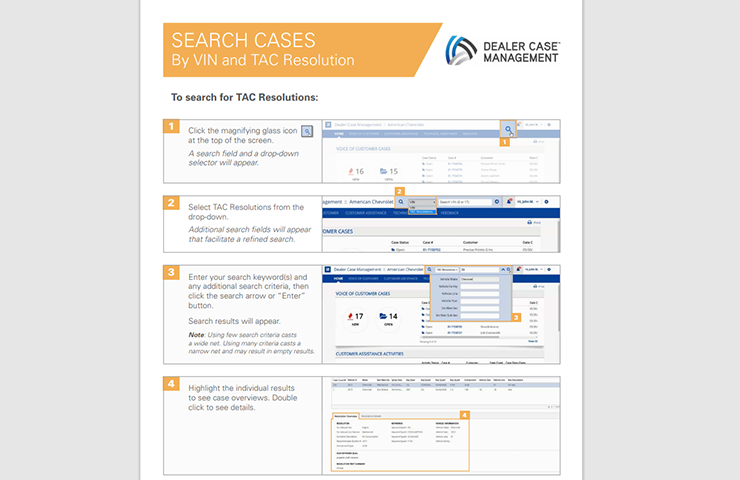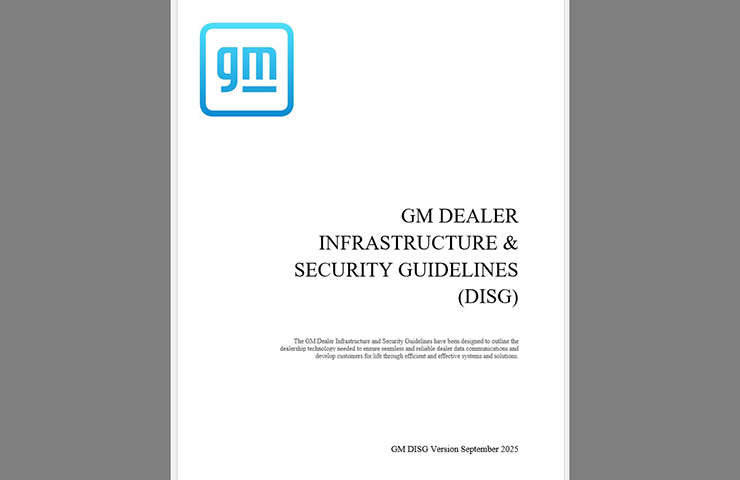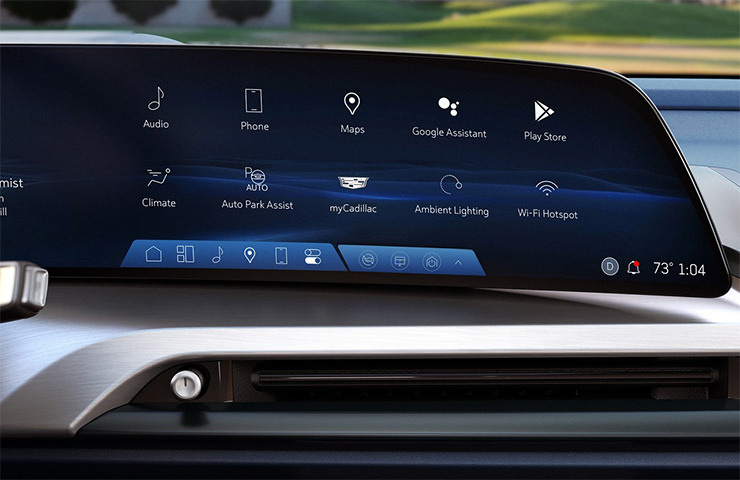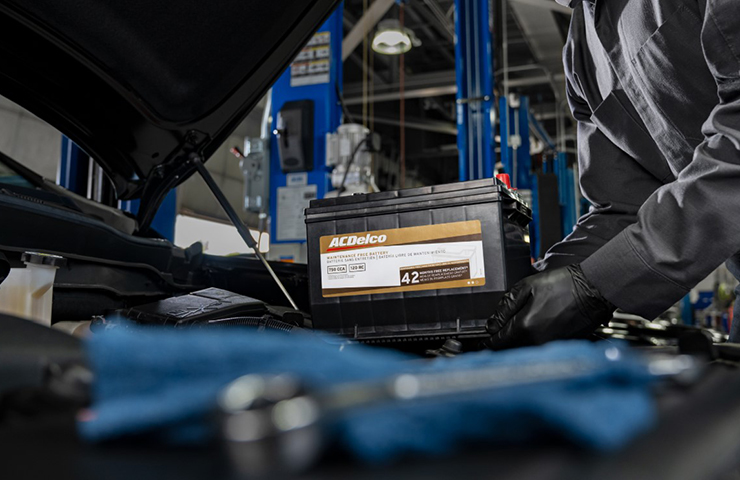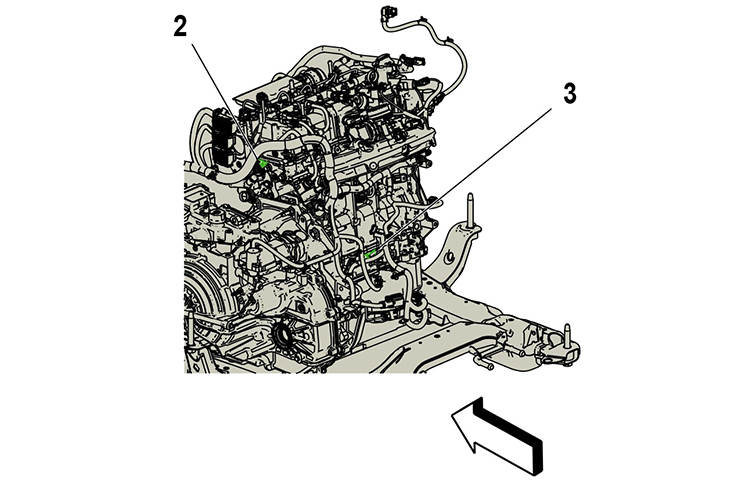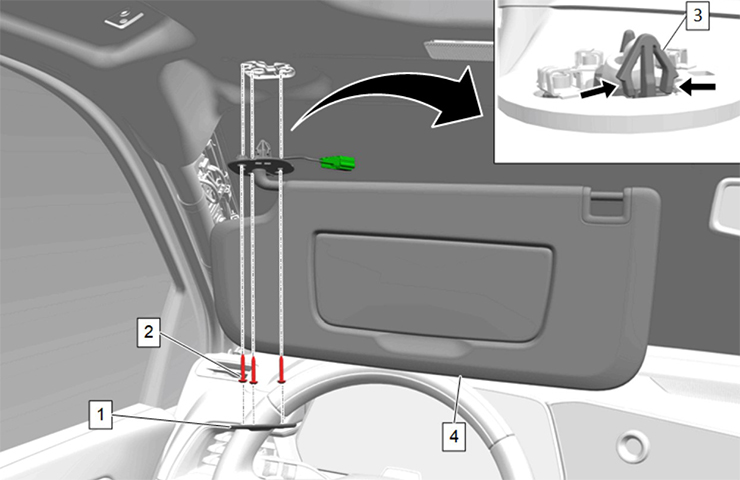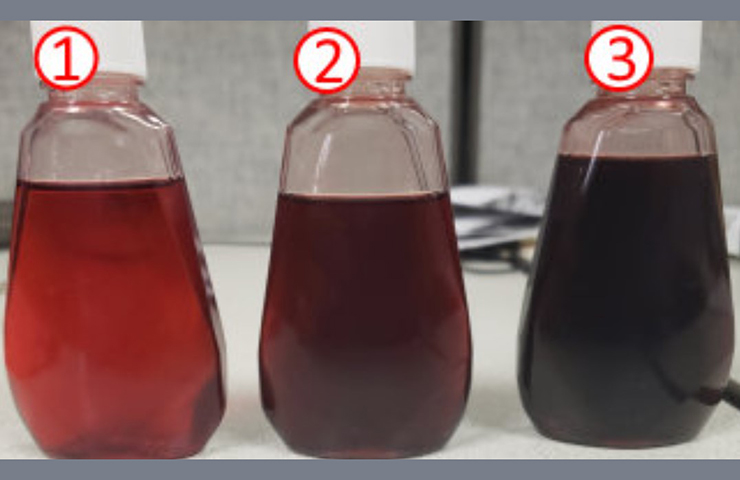Le système de gestion de cas Dealer Case Management (DCM) (États-Unis) permet aux techniciens du concessionnaire de créer, mettre à jour et rechercher des cas du centre d’assistance technique GM (TAC) pour aider à diagnostiquer les conditions difficiles du véhicule de manière plus efficace et efficiente. Au lieu d’attendre au téléphone, les utilisateurs de DCM attendent en moyenne moins de 15 minutes pour obtenir une réponse sur un cas. De plus, les cas précédents peuvent être référencés pour fournir des informations sur un véhicule actuel ou d’autres cas.
Recherche dans la base de données
Lorsque vous ouvrez un dossier TAC, effectuez une recherche de NIV sur le système DCM pour voir s’il existe déjà un dossier sur le véhicule pour le même problème chez votre concessionnaire ou un dossier récent chez d’autres concessionnaires. Cela permettra de s’assurer que toutes les informations du cas sont sur le même cas de n’importe quel concessionnaire. S’il y a un cas en cours, appelez le TAC pour le faire ouvrir et le mettre à jour. Les résolutions de clôture de cas du TAC sont consultables dans l’application DCM. (Fig. 1)
Ouverture d’un cas
Lorsque vous créez un nouveau cas dans le système DCM, assurez-vous de faire référence au numéro de cas lorsque vous appelez le TAC ou lorsque vous faites un suivi pour obtenir des informations supplémentaires dans le système DCM. Lorsque vous appelez le TAC, il vous sera demandé d’entrer le numéro de cas, ce qui permet au conseiller du TAC de trouver toutes les informations soumises dans le système au lieu de les demander par téléphone. Avec les données déjà dans le système, il y a plus de temps pour discuter d’un diagnostic potentiel et réduire le temps total au téléphone.
Avant de créer un cas TAC, les éléments suivants doivent être rassemblés ou les procédures doivent être effectuées :
- Un ordre de réparation complété, y compris le NIV, et des détails sur l’état du véhicule.
- Le numéro de l’ordre de réparation actuel utilisé pour la réparation.
- Le nombre de jours où le véhicule a été à l’arrêt et le nombre de fois que le véhicule a été apporté pour le problème actuel.
- Comprendre et tenter de reproduire le problème avant de communiquer avec le centre TAC.
- Tous les renseignements sur l’état du véhicule et sur les réparations qui ont été réalisées.
- Tous les codes d’anomalie consignés et diagnostiqués, y compris toutes les valeurs et mesures, p. ex., les tensions, la résistance, les pressions, les valeurs de l’analyseur-contrôleur, etc.
- S’il y a lieu, inclure les registres de session, les extraits sonores et les photos du cas.
Lancement du DCM
Pour accéder au système DCM, se rendre au centre d’applications de GlobalConnect. Sélectionner Service dans le menu déroulant Département, puis sélectionner Système de gestion cas des concessionnaires et Ressources dans la liste d’application. La boîte de lancement du système DCM s’affiche. Cliquez sur le bouton Launch pour ouvrir l’application. (Fig. 2) Dans l’application, sélectionnez l’onglet Centre d’assistance technique et cliquez sur le bouton New TAC Case, en haut de la page.
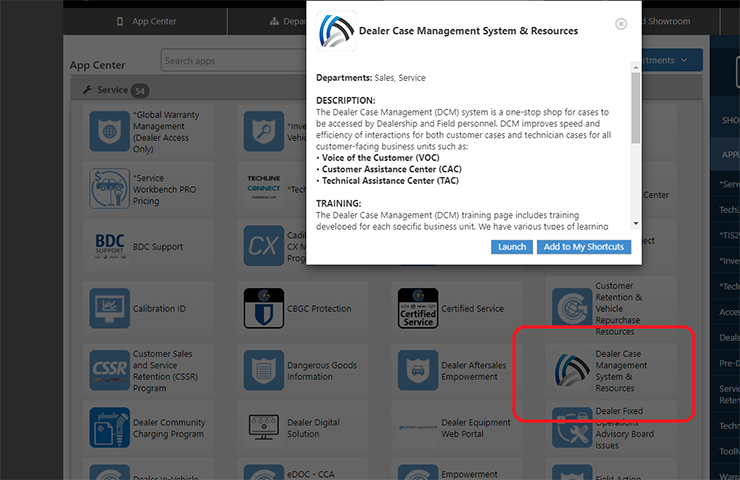 Fig. 2
Fig. 2
Pour obtenir des informations supplémentaires sur l’utilisation du système DCM, plusieurs aides à la formation sont disponibles. Pour visualiser, sélectionner le bouton App Resources (ressources d’application) inclus dans la boîte de lancement DCM sur GlobalConnect. Ensuite, depuis la page d’accueil de formation sur le système DCM, sélectionner le lien vers le centre TAC pour accéder au matériel didactique précis sur l’utilisation du système DCM pour les cas du centre TAC.
– Merci à Craig Mutch